安装好ftpNetDrive软件,需要重新启动系统才能正常使用ftpNetDrive软件。而在以后ftpNetDrive软件都能自动运行。在桌面双击Map Network Drive Wizard图标,在设置精灵里要建立你的映射驱动器。新建立的驱动器盘符根据你系统中已经存在的驱动器来定义。单击New Site...按钮,在开启的FTP Site Wizard面板如图中设置你想映射的FTP站点。你可以把免费网页空间站点设置到这里,因为你能有权限来做删除,复制,移动等操作。
在URL or HostName文本框输入FTP站点地址;在Initial Remote文本框输入远程目录(可选),如/public_html。单击Advanced按钮,在FTP Site Information面板来设置访问该FTP站点的口令。在User Info设置标签,取消Login as Anonymous选择,在Username文本框输入访问的用户名,在Password文本框输入口令,单击确定,单击完成。你可以按照上面的提示建立更多映射驱动器,不过,设置前需要在Network Drive下拉列表选者相应的盘符。
在使用新建立的映射驱动器前,需要在Map Network Drive Wizard面板点选已建立好的映射FTP站点,单击完成按钮,在“我的电脑”里就能查看到映射驱动器了如图。如果你需要同时使用多个映射驱动器,需要重复上面的操作即可(未注册版只提供两个映射站点使用)。接下来,拨号连接上网络,像使用正常驱动器一样来使用映射驱动器。双击映射驱动器图标,ftpNetDrive软件会连接该FTP网站并列出目录(/public_html)中的文件,如果你设置的是下载软件的FTP网站,那么列出的内容会因为FTP站点不同而有所差别。当文件被列出后,你就能对文件执行Windows所有的操作了。在“我的电脑”里点选映射驱动器图标,单击鼠标右键,在弹出的菜单中选择断开项,能删除当前的映射驱动器。
在任务栏双击ftpNetDrive软件图标,弹出的面板显示了当前FTP连接的状态如图,单击Disconnect按钮可以终止当前的FTP连接;单击Explore按钮能开启资源窗口浏览文件;单击Settings可以对映射的FTP站点做更多设置;单击General Settings标签,单击Map a drive按钮,在弹出的“映射网络驱动器”面板,选择当前可用的驱动器盘符,然后选择“登录时重新连接”,以后该驱动器就会像正常驱动器一样出现在“我的电脑”里了。 ftpNetDrive软件提供了让你扩充硬盘的机会,还不去把握机会吗?
编辑提醒:如果您还是用着56K的小猫,可千万别把用这个方法“扩大”你的硬盘。还是建议你去买个大硬盘,否则上传、下载耗费的时间加网费,那可真是非常昂贵,得不偿失。如果你在局域网上用ftpNetDrive软件,那才是真正派上了用场。


























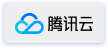
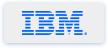


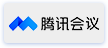
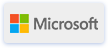





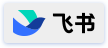

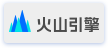
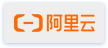

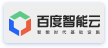


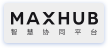


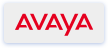
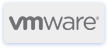
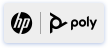





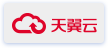

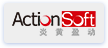
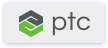

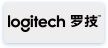




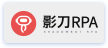


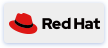
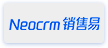


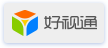
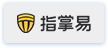


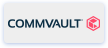

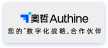





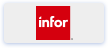

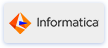


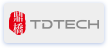

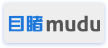

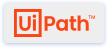

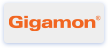
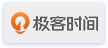

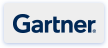

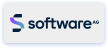
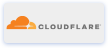



 京公网安备 11010502049343号
京公网安备 11010502049343号